A böngésző beállításai Mozilla Firefox 2
Regisztrálja, hagyja jóvá a műveletet linkre kattintva lépett a postafiókba. Ezen a ponton, a fájl az összes információt, amit regisztráláskor megadott. A fájl van rendelve a kódot (a név), és ez kerül a speciálisan elkülönített ezeket a fájlokat a szerver mappát (ahol a számítógép regisztrálva). Az alábbiakban a poszt, majd a böngészőben, látni fogja, hogy mindegy hogy néznek ezek cookie-kat.
Egy nap, egy fórumon egy oldalon, megkérdeztem: - „... miért lassítja a böngészőt?” Mire én azonnal válaszolt: - »cookie mosson ...«, »? És hol vannak ezek a cookie-«, megkérdeztem - „beállítások ...”, azt mondták.
Itt, a szakasz: Adatvédelem. kattintson: Mutasd a cookie-kat ...
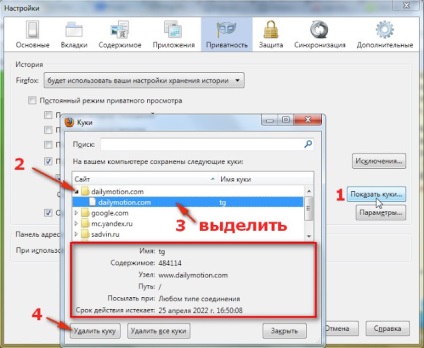
Jelölje ki a fájlt (3 nyíl), és kattints a gombra: Törlés süti. Ha rövid a gyakran látogatott oldalak, célszerű törölni az összes cookie gombra kattintva: az összes cookie törlése. (Arrow 4)
Vagy nem fogadja a cookie-kat
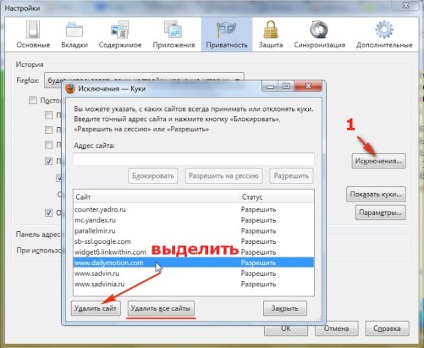
Szakasz: Védelem. Állok ezeket a beállításokat (kép lent)
Kategória: szinkronizálása. kiigazítás nem hajtjuk végre, mint a felesleges. Részletes webmesterek azt mondják, hogy egy nagyon hasznos dolog - nyilván nem vagyok akár többet, valami hasznos magának, nem találtak senkit érdekel, akkor lehet keresni a neten.
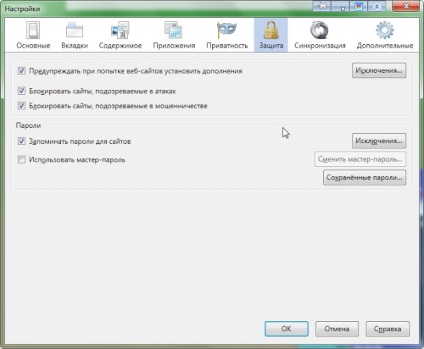
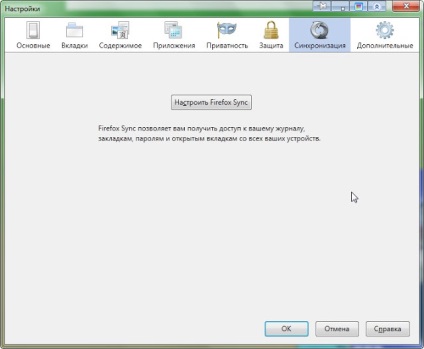
Hogyan lehet az alapértelmezett böngésző a Mozilla
Tab: Advanced. Szakasz: Általános. ösztönösen érti mindent. Ha van egy „default” rendelt egy másik böngésző egy kullancs a négyzetet a nyíl, és távolítsa el. Ellenkező esetben, minden alkalommal, amikor elindítja a böngészőt megnyílik egy ablak, egy javaslatot, hogy a Mozilla az alapértelmezett böngésző.
Ha kell, hogy a Mozilla az alapértelmezett böngésző egy kullancs nem lehet eltávolítani, kattintson a gombra: Check most és a nyitott ablakon egy értesítést, hogy: MozillaFirefox böngésző nem az alapértelmezett böngésző, és arra a kérdésre: Hogy ez így? - Válasz igen OK gomb megnyomásával.
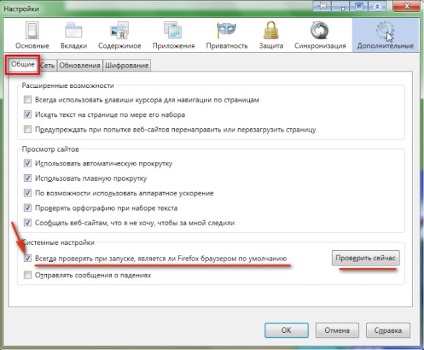
Ürítése cache Mozile
Ha volt sürgősen szükség, hogy törölje a böngésző cache, a lap: Advanced. Szakasz: Network. nyomja meg: Törlés most.
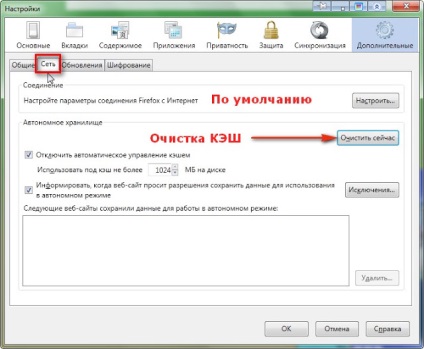
A rész: Frissítés. Mindenki úgy dönt, hogy megkóstolja, az én esetemben, eltávolították a négyzeteket, mert telepítettem egy régebbi verziója, természetesen, az állandó értesítések jön egy javaslatot, hogy frissítse a böngésző, stb
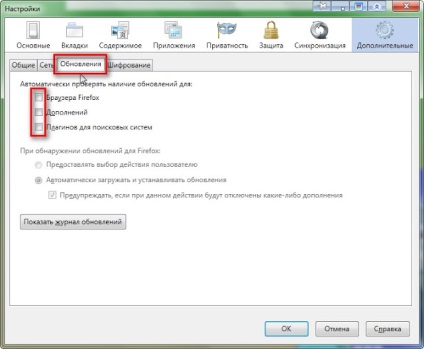
Szakasz: A titkosítás. aktiválja rádiót: Minden alkalommal kérdezzen. nem szükséges, hogy megakadályozzák valamit tenni a felhasználó tudta nélkül.
Nos, persze, ne felejtsük el, hogy mentse az összes beállítást, kattintson az OK gombra.